windows无法成功完成操作 Win10系统程序无法操作完成如何解决
更新时间:2023-06-08 15:55:44作者:jiang
windows无法成功完成操作,Windows操作系统是广大用户常用的系统之一,然而偶尔会出现无法成功完成操作、程序无法操作完成等问题,给日常工作和生活带来不必要的麻烦,该如何解决这些问题呢?以下分享一些解决方法,希望能帮助大家顺利使用Windows系统。
操作方法:
1.因为windows10正式版系统自带了Windows Defender,经常会误判运行的软件发现病毒威胁。阻止运行程序操作;其实只要停了Windows Defender的实时监控,也就等于让这款内置杀毒软离职。至少是被架空了;
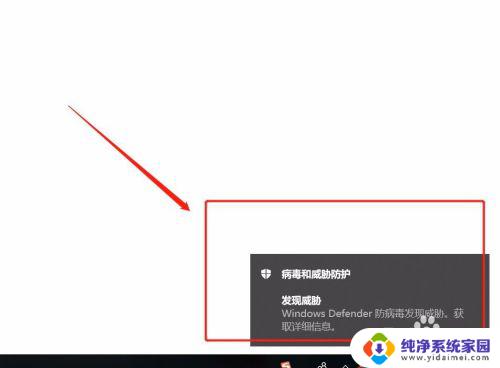
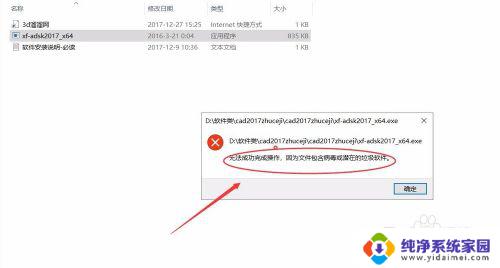
2.点击windows开始按钮,下拉找到Windows Defender安全中心;
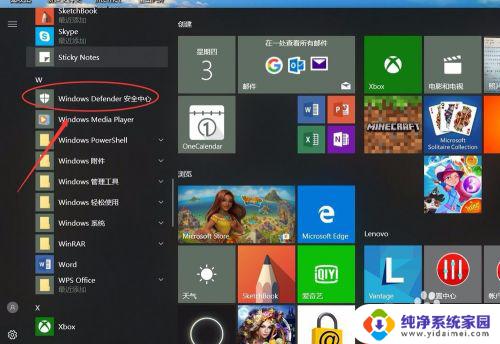
3.进入Windows Defender安全中心操作界面,找到左侧的病毒和威胁防护选项图标;
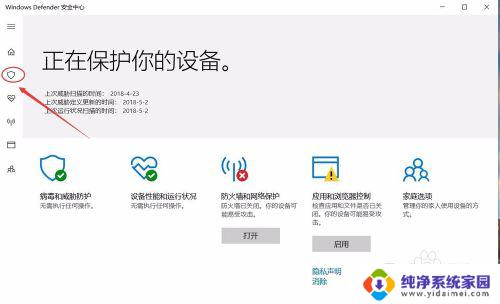
4.点击进入病毒和威胁防护选项后,找到病毒和威胁防护设置;
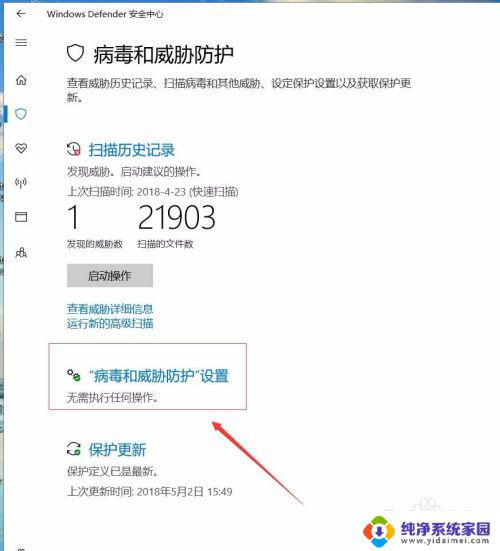
5.打开病毒和威胁防护设置,把实时保护设置为关闭。
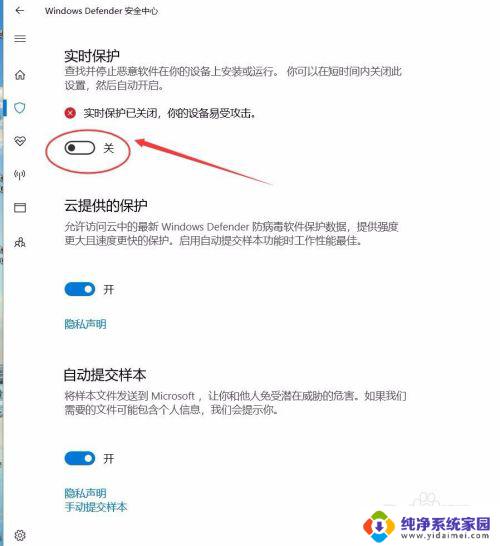
以上内容概括了Windows无法成功完成操作的全部情况,如果您对此还有疑问,请遵循以上步骤进行操作,我们希望这些步骤能对您有所帮助。
windows无法成功完成操作 Win10系统程序无法操作完成如何解决相关教程
- win10打印机操作无法完成,拒绝访问 Windows无法连接到打印机拒绝访问怎么办
- u盘windows无法完成格式化怎么办 U盘无法格式化Win10系统的解决方法
- win10更新正在撤销 Win10无法完成更新怎么解决
- Windows10换成Windows7:如何降级到更稳定的操作系统?
- 蓝牙文件传输未完成 windows无法传送某些文件 win10系统蓝牙无法传输文件
- u盘win无法完成格式化 win10系统u盘格式化失败的解决方法
- win10该文件没有与之关联的程序来执行该操作 Win10文件无法执行操作怎么办
- 打开操作系统 win10操作系统运行界面如何打开
- win10设置win7界面 Win10如何切换成Win7操作界面
- win10刻录光盘操作方法 Win10系统如何刻录光盘教程
- 怎么查询电脑的dns地址 Win10如何查看本机的DNS地址
- 电脑怎么更改文件存储位置 win10默认文件存储位置如何更改
- win10恢复保留个人文件是什么文件 Win10重置此电脑会删除其他盘的数据吗
- win10怎么设置两个用户 Win10 如何添加多个本地账户
- 显示器尺寸在哪里看 win10显示器尺寸查看方法
- 打开卸载的软件 如何打开win10程序和功能窗口